惠普戰(zhàn)99筆記本怎么安裝win7系統(tǒng) 安裝win7系統(tǒng)步驟分享
惠普戰(zhàn)99通過時尚大氣的外觀設(shè)計,改變了我們對這類設(shè)備的傳統(tǒng)印象,它為現(xiàn)代的工作站級商務(wù)本的設(shè)計開拓了新思路。應(yīng)用層上,惠普戰(zhàn)99不僅注重工作站屬性的強化,同時通過搭載英特爾酷睿博銳處理器,使得這款設(shè)備能夠被拓展到企業(yè)級IT部署環(huán)境中來,進一步放大了產(chǎn)品的價值。

安裝方法:
1、首先將u盤制作成u盤啟動盤,接著前往相關(guān)網(wǎng)站下載win7系統(tǒng)存到u盤啟動盤,重啟電腦等待出現(xiàn)開機畫面按下啟動快捷鍵,選擇u盤啟動進入到大白菜主菜單,選取【02】大白菜win8 pe標(biāo) 準(zhǔn)版(新機器)選項,按下回車鍵確認,如下圖所示:

2、在pe裝機工具中選擇win7鏡像放在c盤中,點擊確定,如下圖所示:
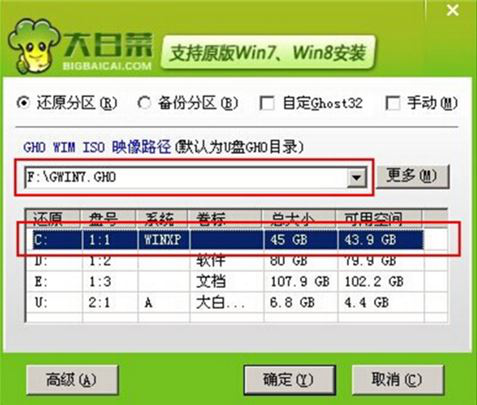
3、此時在彈出的提示窗口直接點擊確定按鈕,如下圖所示:
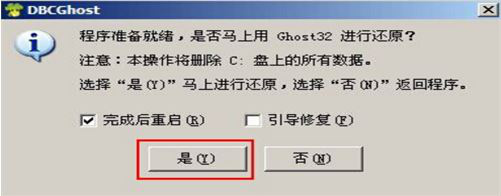
4、隨后安裝工具開始工作,我們需要耐心等待幾分鐘, 如下圖所示:
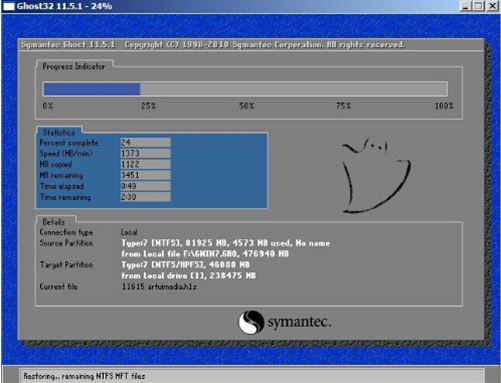
5、完成后,彈跳出的提示框會提示是否立即重啟,這個時候我們直接點擊立即重啟就即可。

6、此時就可以拔除u盤了,重啟系統(tǒng)開始進行安裝,我們無需進行操作,等待安裝完成即可。
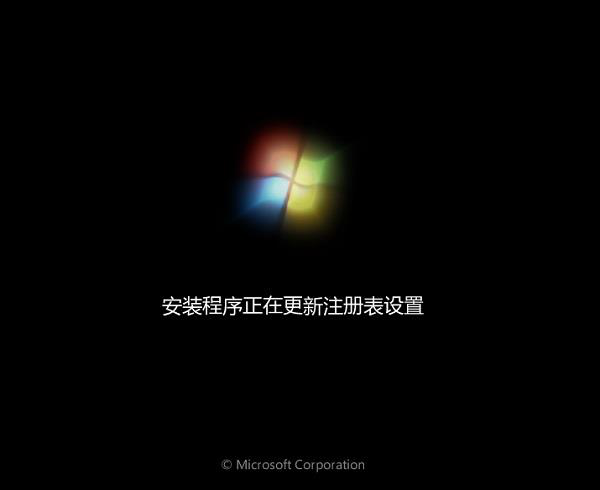
win7相關(guān)攻略推薦:
win7中將telnet命令打開詳細操作流程
win7電腦網(wǎng)頁顯示不全怎么辦 詳細解決方法
win7電腦呈現(xiàn)網(wǎng)絡(luò)延遲詳細解決流程介紹
以上就是惠普戰(zhàn)99筆記本如何一鍵u盤安裝win7系統(tǒng)操作方法,如果 惠普戰(zhàn)99的用戶想要安裝win7系統(tǒng),可以根據(jù)上述操作步驟進行安裝。
相關(guān)文章:
1. 家庭版和專業(yè)版的區(qū)別2. 運行命令提示找不到msconfig.exe的解決辦法3. Win8系統(tǒng)有雜音怎么處理?Win8系統(tǒng)有雜音處理辦法4. Rundll32.exe是什么 Rundll32.exe有什么用5. rthdcpl.exe是什么進程?rthdcpl.exe進程怎么關(guān)閉?6. win XP系統(tǒng)的電腦無法連接蘋果手機怎么解決7. win10系統(tǒng)隱藏文件的方法8. CentOS7.0怎么設(shè)置屏幕分辨率?9. CentOS安裝銳速serverspeeder教程10. 戳穿優(yōu)化Win XP的經(jīng)典謠言
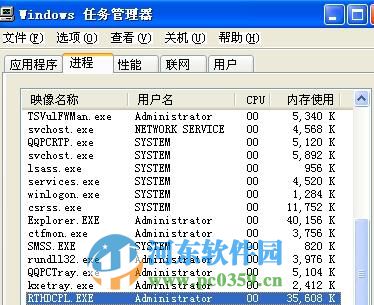
 網(wǎng)公網(wǎng)安備
網(wǎng)公網(wǎng)安備